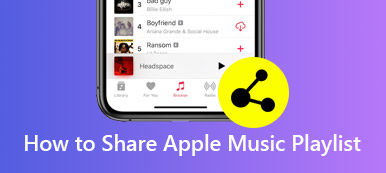By Apple Music에서 재생 목록 만들기, 좋아하는 노래와 트랙을 함께 목록으로 모을 수 있습니다. 독점적인 Apple Music 플레이리스트는 당신의 기분, 생각 및 기타 성격을 보여줍니다. Apple Music 구독을 통해 Mac, Windows, iPhone 및 Android의 Apple Music에서 나만의 재생 목록을 쉽게 만들 수 있습니다.
문제는 Apple Music 구독을 취소하면 일반적인 Apple Music 재생 목록을 사용할 수 없다는 것입니다. 다행스럽게도 Apple Music에서 온라인 및 오프라인 재생 목록을 만드는 자세한 단계는 여기에서 확인할 수 있습니다.
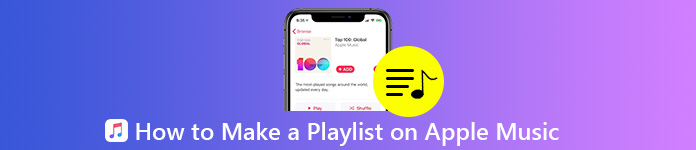
- 1부: Apple Music에서 재생 목록을 만드는 방법
- 2 부 : Apple Music 재생 목록을 영구적으로 만들고 유지하는 방법
- 3부: Apple Music에서 재생 목록에 노래를 추가할 수 없는 경우 수행할 작업
1부: Apple Musics에서 재생 목록을 만드는 방법
Apple Music Premium 사용자인 경우 개인화된 재생 목록에 직접 노래를 추가할 수 있습니다. Apple Music 카탈로그 또는 자신의 음악 컬렉션에서 Apple Music의 재생 목록을 비공개 또는 공개로 만드는 것이 지원됩니다. 따라할 수 있는 자습서는 다음과 같습니다.
1단계 Apple 뮤직 앱을 엽니다. 당신이 좋아하는 노래를 선택합니다.
2단계 휴대폰에서 해당 노래를 길게 누릅니다. 데스크톱 사용자의 경우 노래 위로 포인터를 가져갈 수 있습니다. 그런 다음 세 점 더 보기 버튼을 클릭합니다.
3단계 왼쪽 메뉴에서 재생 목록에 추가. 기존 Apple Music 재생 목록이 없으므로 선택해야 합니다. 새 재생 목록 이동합니다.
4단계 새로운 Apple Music 재생 목록의 이름을 지정하십시오. 필요한 경우 표지 이미지와 설명을 추가할 수 있습니다.
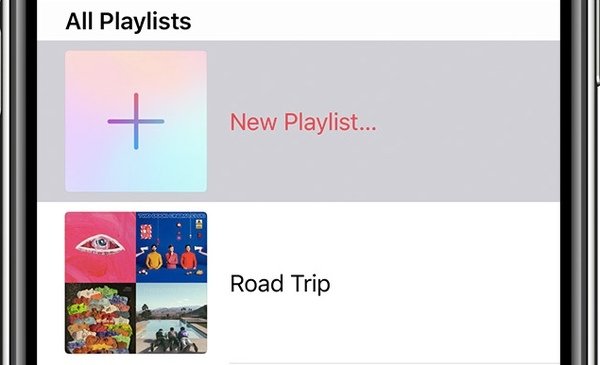
Apple Music 앱에서 사용자 지정 재생 목록을 만드는 것이 전부입니다. 최근 추가된 재생 목록에 다른 노래를 추가하려면 다음을 선택한 후 이 재생 목록의 이름을 선택해야 합니다. 재생 목록에 추가 옵션. Apple Music에서 공개 재생 목록을 만들려면 에서 트리거하는 것을 잊지 마십시오. 내 프로필 및 검색에 표시 재생 목록 생성 과정에서.
2 부 : Apple Music 재생 목록을 영구적으로 만들고 유지하는 방법
스마트 폰으로 Apple Music을 듣는 것이 더 편리합니다. 컴퓨터에 많은 Apple Music 노래를 다운로드한 경우 다음을 사용할 수 있습니다. 모비트랜스 짧은 시간에 Apple Music을 컴퓨터에서 휴대폰으로 전송합니다.
이 프로그램은 iPhone과 Android 기기 간에 Apple Music 파일을 동기화할 수도 있습니다. 데이터 손실이나 덮어쓰기 문제가 발생하지 않습니다. 새 전화기로 전환하면 MobieTrans를 실행하여 이전 전화기에서 새 전화기로 유연하게 데이터를 이동할 수 있습니다. Apple Music 파일뿐만 아니라 비디오, 사진, 연락처, 메시지 및 기타 많은 파일을 스마트하게 이동할 수 있습니다.
또한 내장된 재생 목록 관리자를 사용하면 Apple Music에서 다운로드한 노래와 로컬 음악 파일로 새로운 Apple Music 재생 목록을 만들 수 있습니다. 이전에 만든 Apple Music 재생 목록에도 노래를 추가할 수 있습니다. 또한 Apple Music 구독을 취소한 사람들과 재생 목록을 직접 공유할 수 있습니다. 한마디로 모든 플랫폼에서 Apple Music 재생 목록을 한 번에 생성, 편집 및 관리할 수 있습니다.
- Apple Music 노래 및 재생 목록을 iPhone 또는 Android 휴대폰으로 전송합니다.
- Apple Music뿐만 아니라 다른 음악 앱에 있는 모든 종류의 노래로 Apple Music에서 재생 목록을 만드십시오.
- 모든 음악 파일을 관리하고 편집하여 휴대폰을 질서 있게 만드세요.
- 휴대폰이나 컴퓨터에서 원치 않는 음악과 재생 목록을 삭제하십시오.
1단계 MobieTrans를 실행합니다. USB 케이블을 사용하여 휴대폰을 컴퓨터에 연결합니다. 이 섹션에서는 iPhone을 예로 들어 설명합니다.

2단계 음악 휴대 전화에 저장된 모든 음악 파일에 액세스합니다. 당신은 선택할 수 있습니다 파일 추가) or 폴더 추가 인사말 추가 Apple Music을 PC에서 iPhone으로 옮기는 목록. 그런 다음 클릭 엽니다 확인.

3단계 를 클릭 할 수 있습니다. 폴더 버튼을 선택합니다 재생 목록 만들기 취향에 따라 Apple Music에서 재생 목록을 만들 수 있습니다. 마음에 드는 다운로드한 노래를 찾아서 추가하기만 하면 됩니다.

4단계 특정 음악 폴더를 열고 휴대폰에 추가할 음악 파일을 선택합니다. 그런 다음 연락처 버튼을 클릭하고 iPhone을 대상 장치로 선택하십시오. 하나의 재생 목록을 선택하여 Apple Music 재생 목록을 휴대폰으로 내보낼 수도 있습니다.

3부: Apple Music에서 재생 목록에 노래를 추가할 수 없는 경우 수행할 작업
노래 문제를 추가하지 않는 Apple Music 재생 목록이 발생하면 다음 팁을 시도하여 문제를 해결할 수 있습니다. Apple Music 트랙을 재생 목록에 추가할 수 없는 이유도 찾을 수 있습니다.
1. 애플 뮤직을 구독해야 합니다. – Apple Music 구독료 지불
2. 이전에 재생 목록을 생성한 것과 동일한 Apple Music 계정에 로그인합니다. – Apple Music 계정 확인
3. iOS 13/14/15/16/17/18 업데이트 후 Apple Music 라이브러리가 동기화되지 않습니다. – iOS로 다운그레이드 12 이하 버전
4. 충돌 및 작은 결함으로 인해 Apple Music 앱이 충돌하거나 작동하지 않습니다. – 전화 또는 컴퓨터를 재부팅하십시오
결론
대체로 위의 2가지 방법으로 Apple Music에서 재생 목록을 만들 수 있습니다. 하지만 Apple Music에 자신만의 음악을 추가하고 싶다면 MobieTrans를 사용하는 것이 더 나은 선택이 될 것입니다. 예를 들어 Apple Music 또는 기타 음악 앱에서 다운로드한 노래로 사용자 지정 재생목록을 만들 수 있습니다. 귀하와 귀하의 친구 모두 이 재생 목록을 자유롭게 업데이트할 수 있습니다. 또한 실수로 Apple Music 재생 목록을 삭제한 경우 다음을 배울 수 있습니다. 삭제된 Apple Music 재생 목록을 복구하는 방법 여기를 클릭해 문의해주세요.